Автоматизация учета работ по созданию электронных образовательных ресурсов
Borland Developer Studio – единая среда быстрой разработки приложений, поддерживающая четыре языка программирования:
1. C++ для разработки библиотек по обеспечению доступа к специальному оборудованию;
2. Delphi для организации доступа к базам данных. (Delphi 2006 считается лучшей средой доступа к инструментам проектирования баз данных);
3. C# – для создания приложений управления пре
дприятием на платформе .Net от компании Microsoft;
4. Java – для создания приложений управления предприятием на платформе CORBA/J2EE от компании Sun.
Благодаря новой среде можно, не выходя из неё, создавать микс из программ, написанных на различных языках программирования. Цель нового продукта – улучшение качества совмещения различных средств отладки, улучшение производительности и повышение стабильности среды разработки и приложений, и, безусловно, повышение продуктивности всех разработчиков, работающих в этой среде программирования.
Ниже приводятся отличительные особенности среды разработки Delphi 2006:
· Локальный BackUp. В среде ведётся история разработки проекта до 99-ти версий, включая содержание форм;
· Переработанный дизайнер форм (в частности облегчена проблема стартового размещения формы);
· Изменённый функционал редактора кода:
а) подсвечивание кода (подсветка изменений после последнего сохранения);
б) свёртывание фрагментов кода;
в) автоматическое составление списка локальных переменных;
г) автоматическая глобальная замена идентификаторов переменных;
д) автоматическая расстановка кавычек при вводе длинных значений для строковых переменных;
е) быстрое комментирование кода;
ж) подсветка/выделение ожидаемого ввода информации;
з) возможность рефакторинга (автоматическое добавление новых переменных во все объявления глобальных функций);
и) инспектирование отладочной информации на этапе отладки в форме всплывающих подсказок.
· Возможность автоматически запускать системные задачи перед или после компиляции программы.
Большинство функций автоматизации процесса редактирования кода выполняется "живыми шаблонами" и, либо выполняются анализатором кода на лету, либо вызываются из контекстного меню. Наборы "живых шаблонов" хранятся в XML-файлах. Эти файлы создаются и подключаются к контекстному меню без необходимости выходить из среды разработки.
3.2 Разработка пользовательского интерфейса
После выбора средства разработки системы можно переходить к реализации. Прежде всего, средствами Database Desktop были созданы таблицы базы данных, с которыми будет работать система. В таблицах использовались следующие типы данных:
· Number (n) – тип число;
· Alpha (a) – текстовое поле указанной длины;
· Date (d) – тип дата.
Для удобства пользования системой, ее экранные формы должны отвечать требованиям простоты и доступности.
Иерархия разработанных модулей системы представлена на рисунке:
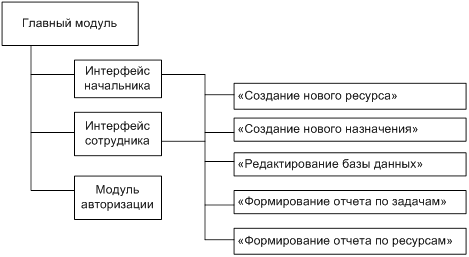
Рис. 3.1. Иерархия основных модулей программы
Как видно на рис. 3.1 главный модуль изначальной включает два интерфейса: интерфейс начальника и интерфейс сотрудника. Один из них выбирается автоматически, в зависимости от того, кто авторизовался в системе.
При запуске системы, первое, что она будет делать, это искать базу данных для подключения. По умолчанию предполагается, что база находится в том же каталоге, где располагается файл запуска системы. Если базы там не окажется, система предложит указать путь расположения искомого каталога:
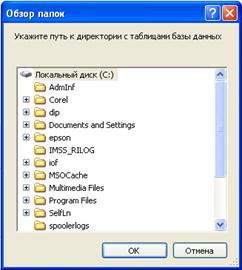
Рис. 3.2. Поиск базы данных
После того, как директория с базой данных будет указана, первая форма, которую увидит пользователь при запуске системы, будет форма авторизации, которая представлена на рис. 3.3:
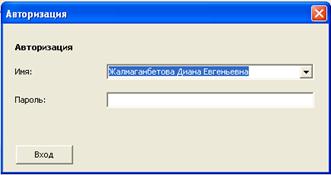
Рис. 3.3. Авторизация в системе
В данном окне можно авторизоваться или, если вход осуществляется в первый раз, ввести свой пароль, который сохранится в базе данных, и в последующем будет постоянно использоваться при авторизации:

Рис. 3.4. Ввод пароля при первом входе в систему
После того, как система опознает входящего как сотрудника или начальника, перед пользователем откроется соответствующий интерфейс:
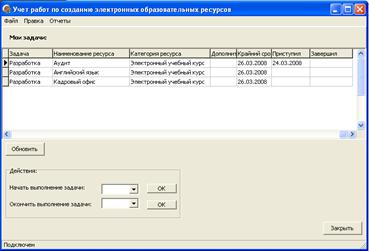
Рис. 3.5. Интерфейс сотрудника
На рисунке 3.5 изображен интерфейс сотрудника. Он включает в себя список текущих задач данного сотрудника и меню действий, производимых над этими задачами. Так сотрудник может либо начать выполнение какой-либо из поставленных задач, либо закончить начатую задачу. Все задачи касаются непосредственно создания электронных образовательных ресурсов.

Рис. 3.6. Интерфейс начальника
На рисунке 3.6 представлен интерфейс начальника. Здесь отображаются уже готовые электронные образовательные ресурсы, готовые для проверки и публикации. Проверив тот или иной ресурс, начальник может опубликовать его, используя меню действий, либо создать назначение на исправление несоответствий, если таковые обнаружатся.
Новое назначение создается при помощи главного меню Файл – Создать – Назначение. После выполнения команды, откроется окно модуля создания нового назначения, которое показано на рисунке 3.7:
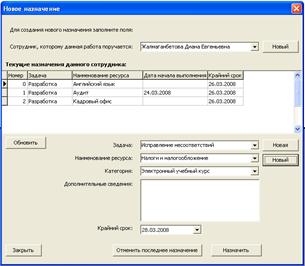
Рис. 3.7. Форма создания нового назначения
В данном окне необходимо указать, кому поручается работа, какая работа и над каким ресурсом. Кроме того, можно указать дополнительные сведения и дату, к которой работа должна быть выполнена. Из данного окна так же возможен переход к модулям редактирования таблиц базы данных, например, к модулю создания нового ресурса или к модулю добавления нового сотрудника.
Следует заметить, что пользователь не сможет вернуться в главное окно программы, не закончив работу с активным. Это сделано для того, чтобы пользователь не путался между окнами, и все действия осуществлял последовательно.
Подобным образом выглядит окно для добавления нового образовательного ресурса. После заполнения всех полей и нажатия кнопки «Добавить» ресурс добавляется в базу, в дальнейшем его можно будет назначать на разработку или иные работы и публиковать.
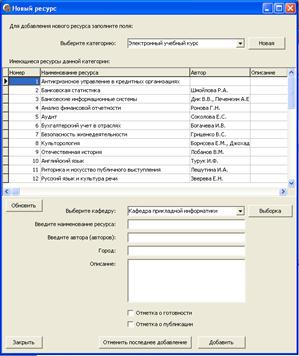
Рис. 3.8. Форма добавления нового образовательного ресурса
Из отображенных в таблице ресурсов можно производить выборку по категории ресурса, а при необходимости и по кафедре, к которой относится дисциплина.
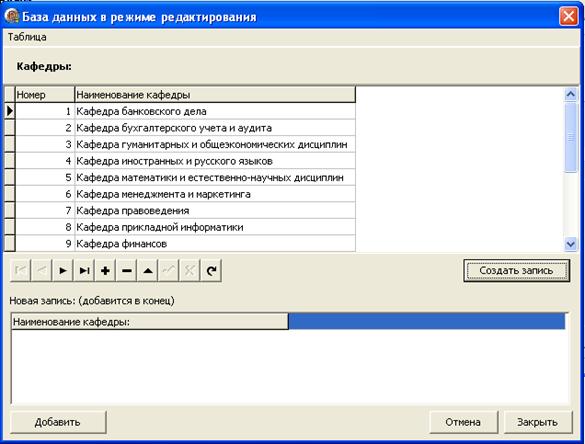
Рис. 3.9. База данных в режиме редактирования
На рисунке 3.8 изображена форма для редактирования таблиц базы данных. Таблицу можно выбрать из соответствующего меню. Значения, хранящиеся в таблице, можно редактировать, а так же добавлять новые записи с помощью кнопки «Создать запись».
Другие рефераты на тему «Программирование, компьютеры и кибернетика»:
Поиск рефератов
Последние рефераты раздела
- Основные этапы объектно-ориентированного проектирования
- Основные структуры языка Java
- Основные принципы разработки графического пользовательского интерфейса
- Основы дискретной математики
- Программное обеспечение системы принятия решений адаптивного робота
- Программное обеспечение
- Проблемы сохранности информации в процессе предпринимательской деятельности
